Win11双击文件夹弹出属性的有效解决教程
当我们需要对文件进行属性设置时,我们一般有选中文件夹,右击找到属性进行设置,但是近期有Win11用户在双击文件夹时,属性就打开了,这是怎么回事?有没有什么方法可以解决这一问题呢?别着急,下面小编就为大家分享详细的解决教程,希望可以帮到你!
一、先排除alt键硬件故障:
先检查排除下键盘问题,多按几次alt键,检查键盘上的alt键是不是被不小心压住了或者是有其他故障。

二、关闭“粘滞键”:
如果检查alt键没有问题,可以在设置中关闭“粘滞键”组合快捷键,步骤如下:
第一步:点击电脑菜单-最上方搜索栏输入“控制面板”回车打开。
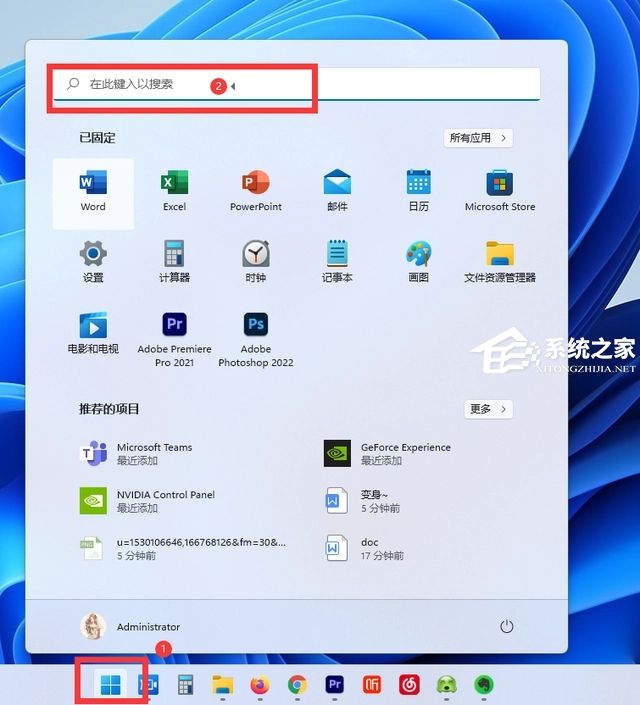
第二步:控制面板中找到“轻松使用”;
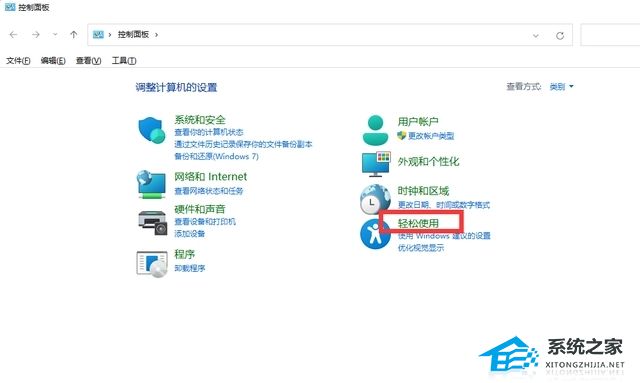
第三步:轻松使用中,找到“更改键盘的工作方式”,如下图所示:
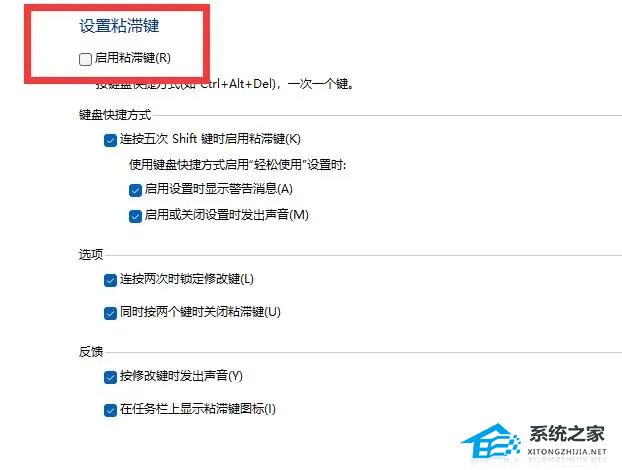
第四步:进入后找到“设置粘滞键”,进入后取消“启动粘滞键”,也就是不勾选。
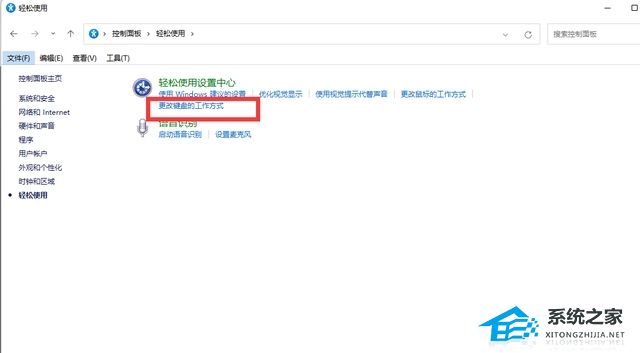
确定保存,就OK了。
三、双击还是无法正常打开选中内容怎么办?
经过以上设置,如果鼠标双击该图标,还是无法正常打开,我们可以先使用鼠标单击-左键-右侧展开菜单中,选择第一个打开救急。后期可以尝试更换键盘,或重新安装系统。可以使用系统之家装机大师重新安装,给你一个全新的系统。
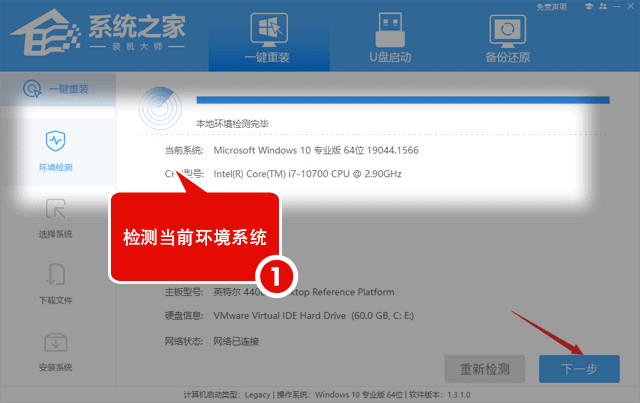
相关文章
- Windows聚焦图片不自动更新怎么办-Win11聚焦壁纸总是不更新的解决方法
- Win11微软商店提示无法安装此应用程序怎么办
- Win11系统正版大合集
- 如何下载正版Win11-微软Windows11正式版下载推荐
- 目前公认最流畅的Win11精简版下载推荐
- 个人安装Win11哪个版本好用-个人安装Win11系统版本推荐
- Win11哪个版本玩游戏最流畅-Win11适合玩游戏的版本推荐
- Win11搜索不到蓝牙耳机设备怎么办
- Win11如何重启系统备份
- Win11双屏如何设置使用不同的壁纸
- Win11检查更新灰色无法更新?
- 最新电脑系统Win11免激活纯净版下载大全
- 真正纯净版Win11系统下载-Win11系统纯净镜像下载大全
- 三种开启/禁用Win11休眠模式的技巧
- 最好用的Win11 22621版本下载推荐
- 免费下载!Windows11 23H2 22631正式版下载合集